Microsoft Projectのコンテキストメニューは、効率的に作業するための必須ツールです。さまざまなオブジェクトやセルを右クリックするだけで、プロジェクト計画をサポートする多くの機能に簡単にアクセスできます。このガイドでは、MS Projectで作業を簡素化するためにコンテキストメニューを効果的に活用する方法について説明します。
主なポイント
- コンテキストメニューは、オブジェクトやセルを右クリックしてアクセスできます。
- コンテキストメニューの一部の機能は、適用されない場合にはグレーアウトされることがあります。
- タスクを選択すると、コンテキストメニューの高度な機能にアクセスできます。
ステップバイステップガイド
1. コンテキストメニューへのアクセス
プロジェクト内の特定のオブジェクトを選択して、コンテキストメニューを開きます。それから右クリックします。前もって選択を行わないと、メニューの機能は利用できないので、このステップは重要です。
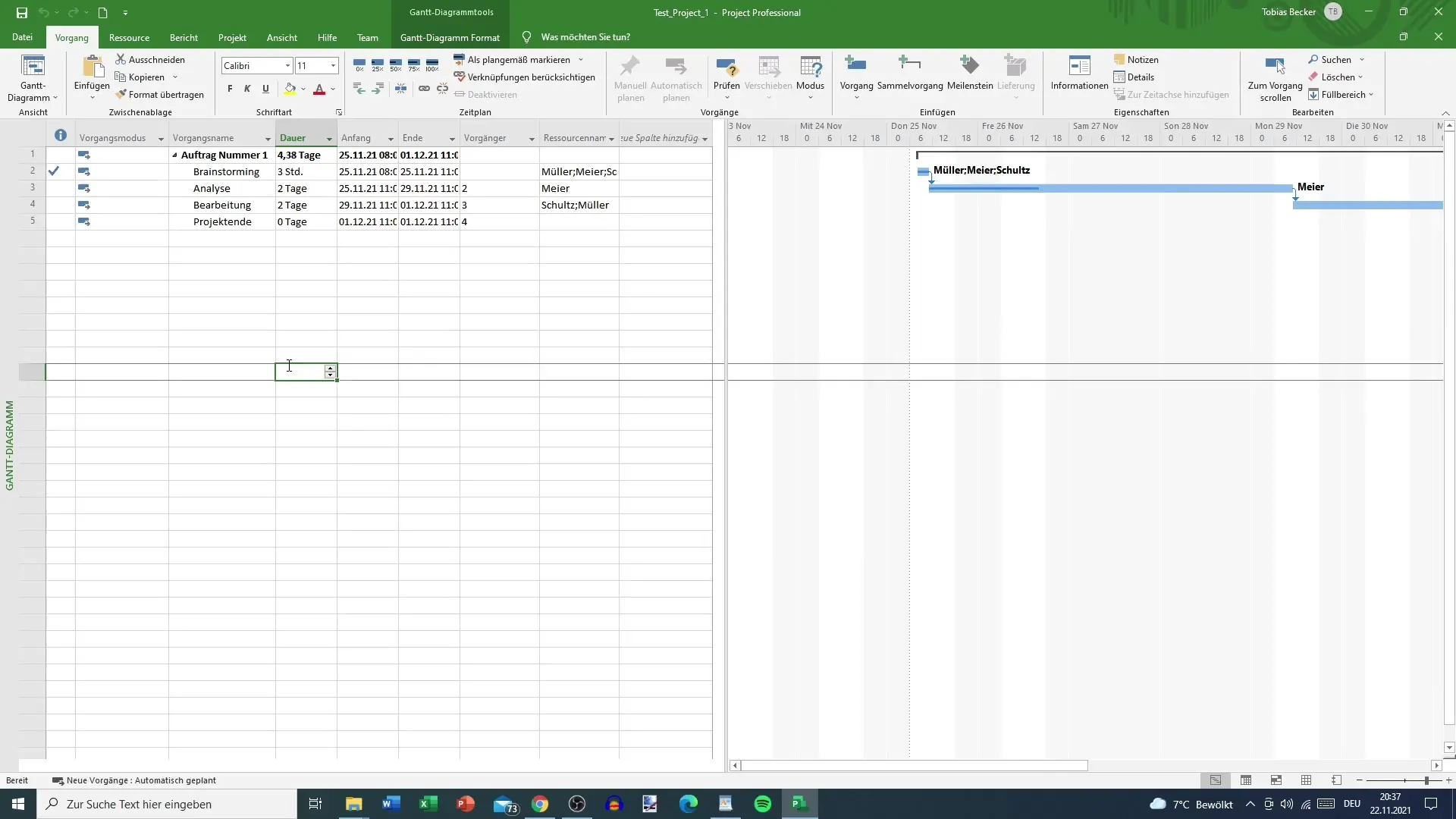
2. 基本的な機能の使用
コンテキストメニューを開くと、実行できるさまざまなアクションのリストが表示されます。セルの切り取りやコピーなど、これらの機能は、プロジェクトのさまざまな部分間でデータを移動または複製するのに特に役立ちます。
3. コンテンツの挿入
セルを切り取ったりコピーしたりした後、必要な場所に挿入できます。要件に最適なオプション、「コンテンツ挿入」または「挿入」を使用してください。これらのオプションを使用すると、プロジェクト構造を動的に調整できます。
4. タスクの処理
コンテキストメニューの重要な機能は、タスクに関連しています。タスクの近くで右クリックすると、追加のオプションが表示されます。メモの追加やコンテンツの削除などの機能が含まれます。
5. グレーアウトしたオプションの扱い
コンテキストメニューの一部の機能がグレーアウトしている場合があります。これは、セルが内容を持たない場合やプロジェクトにタスクが存在しない場合など、様々な理由が考えられます。誤解を避けるために意識しておくことが重要です。
6. コンテキストメニューの利点
Microsoft Projectのコンテキストメニューは、時間を節約し、作業フローを向上させます。メニューバーを移動する代わりに、必要な機能に直接アクセスできるため、作業が効率的になります。
まとめ
Microsoft Projectのコンテキストメニューには、プロジェクト計画の取り扱いを向上させるためのさまざまな機能が用意されています。ここで説明された機能や制約事項を理解することで、メニューを効果的に活用し、生産性を向上させることができます。


